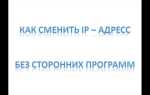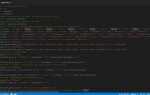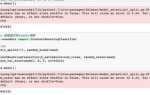Модуль webbrowser входит в стандартную библиотеку Python и предоставляет простой интерфейс для взаимодействия с веб-браузерами. Его функциональность позволяет программно открывать URL-адреса в браузере по умолчанию или в указанном браузере, что особенно полезно при автоматизации задач, связанных с веб-навигацией.
Чтобы открыть сайт, достаточно нескольких строк кода. Например, вызов webbrowser.open(«https://example.com») запустит системный браузер и перейдёт на указанный адрес. Поддерживаются дополнительные параметры: открытие в новом окне (new=1) или в новой вкладке (new=2), а также возможность указать тип браузера через метод get().
Для более точного контроля можно регистрировать пользовательские браузеры вручную или использовать уже предопределённые, такие как «chrome», «firefox», «safari». Это особенно актуально при разработке кроссбраузерных решений или тестировании веб-приложений с конкретными движками рендеринга.
Импорт модуля webbrowser и его базовые функции

Для работы с веб-браузером в Python достаточно встроенного модуля webbrowser. Его не нужно устанавливать отдельно – импорт выполняется одной строкой:
import webbrowser
Основная функция – webbrowser.open(url). Она открывает указанный URL в браузере по умолчанию. Например:
webbrowser.open(«https://www.python.org»)
Для открытия URL в новом окне используйте webbrowser.open_new(url). Если требуется новая вкладка – webbrowser.open_new_tab(url).
При необходимости точного контроля можно получить объект браузера через webbrowser.get(). Это особенно полезно при работе с нестандартными браузерами или указанием пути вручную:
chrome = webbrowser.get(«chrome»)
chrome.open(«https://docs.python.org»)
Если установлен путь к браузеру, его можно явно задать:
webbrowser.register(«chrome», None, webbrowser.BackgroundBrowser(«C:/Program Files/Google/Chrome/Application/chrome.exe»))
После регистрации вызывается:
webbrowser.get(«chrome»).open(«https://google.com»)
Используйте webbrowser в сценариях, где требуется автоматизация открытия ссылок – это удобно для создания утилит, документации или тестирования веб-интерфейсов.
Открытие ссылки в браузере по умолчанию

Для открытия URL в браузере по умолчанию используется функция webbrowser.open() из стандартной библиотеки Python. Она автоматически определяет системный браузер и передаёт ему указанный адрес. Это особенно полезно при разработке CLI-инструментов или десктопных приложений, где требуется интерактивная работа с веб-страницами.
Пример минимального кода:
import webbrowser
webbrowser.open('https://www.example.com')Функция возвращает True, если команда успешно передана браузеру. Поддерживаются как HTTP(S)-ссылки, так и file://-протокол для локальных HTML-файлов.
Рекомендуется использовать абсолютные пути и корректно экранировать специальные символы в URL, например пробелы через %20. Для открытия ссылки в новом окне используйте webbrowser.open(url, new=1), в новой вкладке – new=2. В Linux и macOS команда опирается на системные утилиты xdg-open и open соответственно. В Windows вызов осуществляется через системные ассоциации с .html.
Избегайте циклов с частыми вызовами webbrowser.open(), так как это может привести к перегрузке браузера и блокировке действий системой безопасности. При необходимости множественного открытия ссылок реализуйте задержки между вызовами с помощью time.sleep().
Выбор конкретного браузера для открытия ссылки

Для указания конкретного браузера в Python используется модуль webbrowser с функцией get(). Метод позволяет задать путь к исполняемому файлу браузера или использовать один из зарегистрированных псевдонимов.
Чтобы открыть ссылку в Google Chrome, необходимо сначала получить контроллер:
import webbrowser
chrome = webbrowser.get(using="chrome")
chrome.open("https://example.com")Если псевдоним «chrome» не распознаётся, можно явно указать путь к браузеру:
webbrowser.register("chrome", None, webbrowser.BackgroundBrowser("C:/Program Files/Google/Chrome/Application/chrome.exe"))
webbrowser.get("chrome").open("https://example.com")Для Mozilla Firefox аналогично:
webbrowser.register("firefox", None, webbrowser.BackgroundBrowser("C:/Program Files/Mozilla Firefox/firefox.exe"))
webbrowser.get("firefox").open("https://example.com")На Linux предпочтительно использовать имя бинарного файла, если он доступен в PATH:
webbrowser.get("firefox").open("https://example.com")Важно учитывать: путь должен быть абсолютным, обратные слэши на Windows следует экранировать или использовать прямые. При ошибке webbrowser.Error проверьте правильность пути и наличие прав на запуск браузера.
Для однократного вызова без регистрации:
webbrowser.get('"/usr/bin/google-chrome" %s').open("https://example.com")Использование webbrowser.BackgroundBrowser обеспечивает запуск без блокировки основного потока, что важно для GUI-приложений и многозадачности.
Открытие нескольких вкладок или окон одновременно

Модуль webbrowser позволяет запускать несколько веб-страниц сразу, используя методы open_new() и open_new_tab(). Это удобно для запуска серии ресурсов или тестирования интерфейсов.
- Для открытия в отдельных вкладках: используйте
webbrowser.open_new_tab(url)в цикле. Это предпочтительно для большинства современных браузеров, поддерживающих вкладочный режим.
import webbrowser
urls = [
"https://www.python.org",
"https://docs.python.org/3/",
"https://pypi.org"
]
for url in urls:
webbrowser.open_new_tab(url)
- Для открытия в отдельных окнах: используйте
webbrowser.open_new(url). Это принудительно создаёт новое окно браузера, но реализация зависит от настроек системы и браузера.
import webbrowser
webbrowser.open_new("https://www.example.com")
webbrowser.open_new("https://www.another-example.com")
Чтобы минимизировать задержки между открытиями и избежать блокировки браузером, рекомендуется вставлять паузы между вызовами:
import time
import webbrowser
urls = [
"https://site1.com",
"https://site2.com",
"https://site3.com"
]
for url in urls:
webbrowser.open_new_tab(url)
time.sleep(1) # задержка 1 секунда
Следует учитывать, что webbrowser использует системный браузер по умолчанию. Для точного контроля можно указать конкретный браузер через webbrowser.get(), если установлен путь к исполняемому файлу.
Интеграция открытия браузера в скрипты с пользовательским вводом

Модуль webbrowser позволяет открывать веб-страницы в браузере прямо из Python-скриптов. Чтобы сделать скрипт интерактивным, можно принимать ввод пользователя через input() и динамически формировать URL-адреса. Это полезно для утилит, запускающих поиск, доступ к документам или системам мониторинга.
- Перед использованием модуля проверьте, установлен ли браузер по умолчанию в системе. Без этого
webbrowser.open()может вернутьFalse. - Валидация пользовательского ввода обязательна. Например, добавляйте префикс
https://, если пользователь ввёл домен без него. - Для поиска в Google используйте шаблон:
https://www.google.com/search?q=запрос.
import webbrowser
query = input("Введите поисковый запрос: ").strip()
if query:
url = f"https://www.google.com/search?q={query.replace(' ', '+')}"
webbrowser.open(url)
else:
print("Пустой запрос не обрабатывается.")
Чтобы исключить блокировки или использовать определённый браузер, применяйте webbrowser.get() с указанием пути к исполняемому файлу:
chrome = webbrowser.get(using='C:/Program Files/Google/Chrome/Application/chrome.exe %s')
chrome.open("https://example.com")
При необходимости запуска нескольких ссылок последовательно применяйте time.sleep() между вызовами, чтобы избежать перегрузки или блокировок:
import time
urls = ["https://example.com", "https://docs.python.org"]
for url in urls:
webbrowser.open(url)
time.sleep(2)
Поддержка пользовательского ввода открывает возможности автоматизации в CLI-инструментах, чат-ботах, системах поддержки и других приложениях.
Обработка ошибок при запуске браузера через webbrowser

При работе с модулем webbrowser важно учитывать потенциальные ошибки, которые могут возникнуть при попытке открыть браузер. Некоторые из них связаны с конфигурацией операционной системы, отсутствием подходящего браузера или неправильным URL. Рассмотрим наиболее распространенные ошибки и способы их обработки.
Ошибка: Невозможность найти браузер
Модуль webbrowser пытается использовать браузер, указанный в системных настройках, но иногда может не найти его или не быть установленным. Для диагностики можно использовать метод webbrowser.get(), чтобы проверить, какой именно браузер используется. Если браузер не найден, можно вручную указать путь к исполнимому файлу браузера, например:
import webbrowser
browser_path = 'C:/Program Files/Google/Chrome/Application/chrome.exe'
webbrowser.register('chrome', None, webbrowser.BackgroundBrowser(browser_path))
webbrowser.get('chrome').open('https://example.com')
Если браузер не зарегистрирован в системе, попытка открыть страницу вызовет исключение webbrowser.Error.
Ошибка: Неверный URL
Если передать некорректный или плохо сформированный URL в метод open(), может возникнуть ошибка, связанная с неправильным синтаксисом. Это может быть как отсутствие схемы (например, http:// или https://), так и ошибки в самом адресе. Для предотвращения таких ошибок перед передачей URL полезно проверять его корректность с помощью регулярных выражений или встроенных инструментов Python, например, urllib.parse.
from urllib.parse import urlparse
url = 'www.example.com'
parsed_url = urlparse(url)
if not parsed_url.scheme:
url = 'http://' + url # добавляем схему по умолчанию
webbrowser.open(url)
Ошибка: Блокировка браузера
В некоторых случаях браузер может быть заблокирован брандмауэром или антивирусом, что приведет к невозможности его запуска. Чтобы проверить, нет ли проблем с доступом к браузеру, можно сначала попытаться открыть страницу вручную в браузере. В случае постоянных проблем, рекомендуется настроить исключения в брандмауэре или обратиться к системному администратору.
Ошибка: Несоответствие версии Python и ОС
Некоторые ошибки могут быть связаны с несовместимостью версии Python или операционной системы. Например, при использовании старых версий Python на новых системах иногда возникают проблемы с поддержкой некоторых методов модуля. Для устранения таких проблем важно следить за актуальностью используемой версии Python и обновлять её при необходимости.
Рекомендации:
Для надежной работы с браузером через webbrowser рекомендуется:
- Обрабатывать исключения с помощью блока
try-exceptдля выявления возможных ошибок и предотвращения сбоя программы. - Использовать проверку URL перед его передачей в метод
open()для исключения синтаксических ошибок. - Регулярно проверять настройки системы, чтобы убедиться в правильности зарегистрированного браузера.